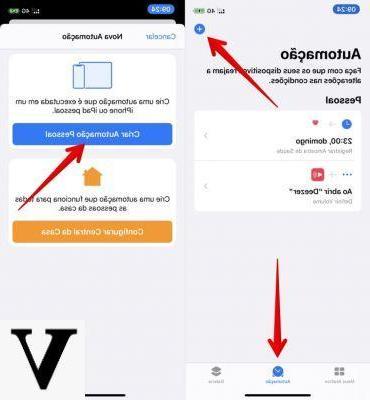
Vi piacerebbe poter inviare ogni giorno alla stessa ora ogni settimana, o quando volete, in modo automatico un messaggio? In questo articolo vi spieghiamo brevemente come fare in pochi e semplici passaggi. Di fatto tramite l’app Comandi di Apple è possibile programmare l’invio di messaggi su iPhone in pochi secondi.
A riprova di questo, c’è un velocissimo video YouTube qui in alto di appena 40 secondi, nel quale potete vederci ripetere questa procedura in pochi e semplici passaggi, che adesso andremo a riassumere in questo articolo, per averli ancora più facilmente a portata di mano:
Come programmare l’invio di messaggi su iPhone
Ecco dunque tutti gli step da seguire per poter programmare l’invio di messaggi su iPhone in maniera del tutto automatica:
1. Andate sull’App “Comandi” e poi su “Automazione”
L’applicazione “Comandi di iPhone permette di creare comandi e automatismi, tra i quali c’è anche la possibilità di programmare l’invio autonomo di messaggi generati da noi a determinati destinatari. Una volta aperta l’applicazione Comandi, cliccate in basso al centro sulla voce “Automazione“:
2. Automazione personale -> Ora del giorno
A questo punto scegliete la voce “Crea un’automazione personale” e nella schermata che seguirà, tra le tante voci, scegliete la prima (“Ora del giorno“) così da poter creare un’automazione in grado di ripetersi ogni giorno o settimana (ad esempio) per l’invio del messaggio, oppure per far sì che il messaggio venga inviato una sola volta ma ad un orario programmato.
A questo punto infatti, potete scegliere un orario preciso e scegliere infine ogni quando questa automazione deve ripetersi (ogni giorno, ogni settimana oppure ogni mese). Se volete che il messaggio venga inviato una sola volta, banalmente dopo il primo invio vi basterà eliminare questa automazione.
3. Aggiungi azione -> Messaggi
Cliccando infine su “Avanti” non vi resterà altro che cliccare sulla voce “Aggiungi azione” in alto nello schermo. A questo punto si aprirà davanti a voi un elenco con tutte le app installate nel vostro smartphone con il quale è possibile creare un’automazione. Se volete programmare l’invio di messaggi su iPhone, allora vi basterà cercare “Messaggi” nella barra di ricerca, ma ciò non vieta che possiate eseguire la stessa azione anche con un messaggio WhatsApp, Messenger o Telegram (ad esempio).
4. Digita il messaggio da inviare
Infine, dopo aver selezionato la voce “Invia messaggio” non vi resterà che digitare il messaggio che volete sia inviato. Tra le virgolette infatti, potrete aggiungere un messaggio personalizzato e scritto da voi, per poi spostarvi sulla destra e seleziona il/i destinatario/i al quale il messaggio deve essere recapitato.
ATTENZIONE: prima di terminare, fate in modo di togliere la spunta dalla voce “Chiedi prima di eseguire” così che il messaggio venga inviato autonomamente e senza bisogno che voi diate l’OK per farlo inviare.
Ecco dunque come poter programmare l’invio di messaggi su iPhone. Semplice, no?
Dubbi o problemi? Vi aiutiamo noi
Ricorda di iscriverti al nostro canale Youtube per video e altre recensioni. Se vuoi rimanere sempre aggiornato, iscriviti al nostro canale Telegram e seguici su Instagram. Se vuoi ricevere supporto per qualsiasi dubbio o problema, iscriviti alla nostra community Facebook o contattaci su Instagram. Non dimenticarti che abbiamo creato anche un motore di ricerca offerte pieno di coupon esclusivi e le migliori promozioni dal web!


























